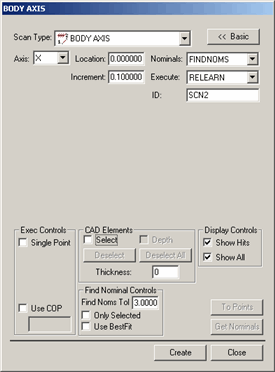
「主體軸」掃描法允許您透過指定特定工件軸上的割平面,並在割平面上拖動測頭,來掃描工件。當掃描工件時,您應使測頭盡可能多地十字交叉穿過定義的切平面。之後,PC-DMIS 執行以下操作程序:
PC-DMIS 從控制器獲取資料,並找到兩個資料測點,這些測點在十字交叉穿過時的任何一邊上最接近割平面。
之後,PC-DMIS 會在穿過割平面的兩個測點之間形成一條直線。
之後,穿過的點會變爲割平面上的一個測點。
每次您穿過割平面時都會執行此操作,最終在割平面上會有許多個測點。
透過指定割平面位置的一個增量,您可使用此法檢視掃描的多個列(面片)。掃描第一列之後,PC-DMIS 會透過新增目前位置至增量將割平面移至下一個位置。然後,您可在新的割平面位置處繼續掃描下一列。
如需該標籤其他控制項之資訊,請參閱 PC-DMIS 核心文件中「正在掃描工件」一章中「掃描對話方塊的常用功能」主題。
要建立主體軸掃描:
選取插入 | 掃描 | 主體軸功能表選項以打開主體軸對話方塊。
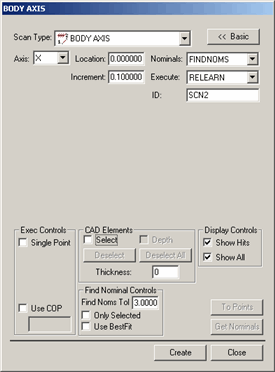
「主體軸」對話方塊
若不想使用預設名稱,請在 ID 方塊中指定掃描的自訂名稱。
從軸清單選取一條軸。可用的軸包括 X 軸、Y 軸和 Z 軸。測頭要交叉穿過的剖面平行於這條軸。
在位置方塊中,指定到割平面所在的定義軸之距離。
 若要掃描多個平面,請在增量方塊中指定平面間距。
若要掃描多個平面,請在增量方塊中指定平面間距。
若使用的是 CAD 模型,請在尋找標稱值控制區域鍵入尋找標稱值公差。此操作可定義實際球心點離標稱 CAD 位置的距離。
根據需要設定其他任何對話方塊選項。
按一下建立。PC-DMIS 插入基本掃描。
執行測量程式。當 PC-DMIS 執行掃描時,將顯示執行選項對話方塊,PC-DMIS 將等待控制器傳回資料。
在您要掃描的曲面上來回拖動測頭。當測頭接近定義的割平面時,您將會聽到持續的可聽音,此聲音隨間距而逐漸增大,直至測頭穿過平面。此可聽的線索可幫助您確定測頭接近割平面的程度如何。每次測頭穿過定義的平面時,PC-DMIS 將會接受來自控制器的測點。